
Cómo descargar mapas sin conexión en Apple Maps en iPhone
hace 8 meses
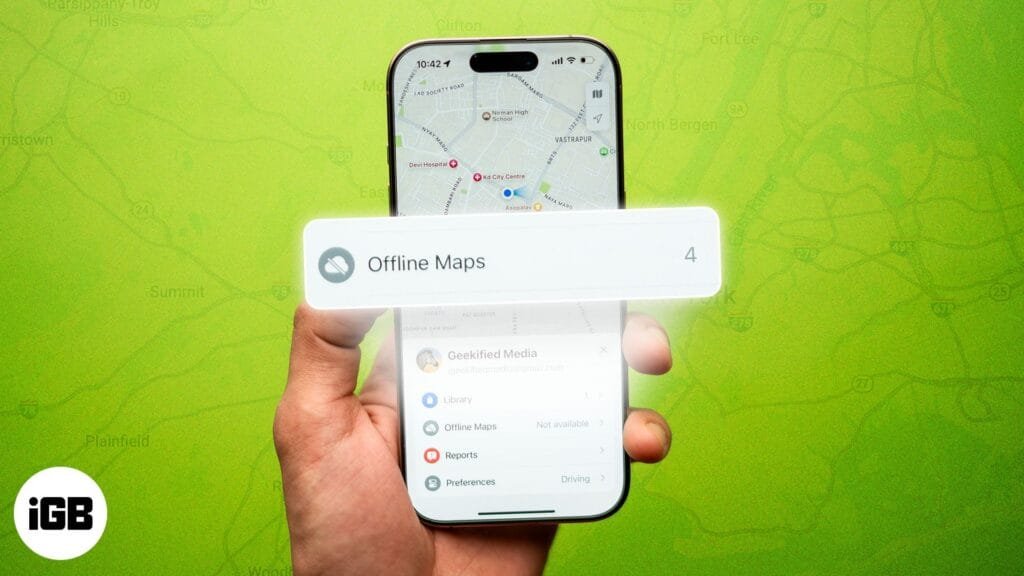
¿Alguna vez has estado de viaje por carretera o en un área sin red y te has dado cuenta de que no puedes usar Apple Maps? Bueno, ¡ya no! La aplicación Apple Maps te permite descargar mapas de áreas específicas en tu iPhone y usarlos sin conexión a Internet.
Continúe leyendo mientras le muestro cómo descargar y usar mapas sin conexión en Apple Maps en un iPhone.
¿Cómo funcionan Apple Maps sin conexión?
En condiciones normales, no puedes utilizar Apple Maps sin una conexión a Internet y necesitas descargar previamente el mapa del área a la que te diriges para acceder a él cuando no estás conectado. Sin embargo, cuando descargas un mapa, se almacena en tu iPhone y está disponible cuando sea necesario.
Los mapas sin conexión son esencialmente mapas de áreas que descargas en la aplicación Apple Maps a las que puedes acceder desde tu iPhone sin Wi-Fi ni datos móviles. Son una excelente manera de ver el mapa, obtener indicaciones paso a paso y buscar lugares como restaurantes, gasolineras y puntos de referencia, incluso cuando no tienes cobertura de red.
Tenga en cuenta que los mapas sin conexión no muestran tráfico ni actualizaciones en tiempo real, por lo que son mejores para la navegación general cuando no necesita información en vivo.
¿Qué necesitas para descargar mapas sin conexión en Apple Maps?
Hay algunas cosas que necesitas para descargar mapas sin conexión en Apple Maps. Estos incluyen:
- Versión de iOS: Para utilizar mapas sin conexión, su iPhone debe ejecutar iOS 17 o una versión más reciente. Apple introdujo esta función con iOS 17, por lo que las versiones anteriores de iOS no admiten mapas sin conexión. Puede verificar su versión actual de iOS yendo a Ajustes → General → Actualización de software.
- Requisitos de almacenamiento: Asegúrese de que su iPhone tenga suficiente almacenamiento gratuito para guardar los mapas sin conexión. La cantidad de espacio necesario dependerá del tamaño y los detalles del área que estés descargando. Por ejemplo, las ciudades o regiones más grandes pueden ocupar más espacio que áreas más pequeñas o menos pobladas.
- Conexión a Internet para descarga inicial: Para descargar mapas sin conexión, necesitará una conexión a Internet estable, ya sea mediante Wi-Fi o datos móviles. Dado que las descargas de mapas pueden consumir una gran cantidad de datos, suele ser mejor utilizar Wi-Fi para evitar cargos de datos inesperados. Después de la descarga inicial, puede utilizar los mapas sin conexión sin conexión a Internet. Sin embargo, si desea actualizar o ampliar sus mapas sin conexión en el futuro, deberá conectarse a Internet nuevamente para realizar esos cambios.
- Soporte de funciones: Apple te permite descargar mapas de áreas seleccionadas. Entonces, si no ve la opción, tal vez su país o región aún no sea compatible. Además, no puede descargar el mapa de un área admitida si la función no está disponible para su ubicación actual.
Cómo descargar mapas para usarlos sin conexión en iPhone
Puede descargar Apple Maps para usarlo sin conexión de tres maneras. Echemos un vistazo.
Método 1: buscar la ubicación
Esta es la forma más rápida si conoces el nombre del lugar o ciudad cuyo mapa deseas descargar.
- Abre el Mapas aplicación en tu iPhone.
- En la barra de búsqueda, escriba el nombre de la ciudad o lugar (por ejemplo, “Los Ángeles”).
- Toque el resultado de la ubicación, luego busque el Descargar botón debajo de los detalles de la ubicación. Si no ves el Descargar botón, toque Más y seleccione Descargar Mapa.

- Aparecerá una vista previa del mapa, resaltando el área que se guardará. Si es necesario, amplíe o arrastre el área de vista previa para capturar la región exacta que desea. También verás el espacio de almacenamiento que ocupará tu iPhone para guardar tu mapa. Grifo Descargar para guardar el mapa sin conexión. El mapa se guardará en la lista Descargado.
Este método es ideal para áreas más grandes, como ciudades, que desea explorar o navegar sin necesidad de descargar cada ubicación individualmente.
Método 2: soltar un alfiler
Si ya estás mirando un mapa y quieres descargar esa área específica, colocar un marcador es una forma rápida de comenzar la descarga.
- Abierto Mapas y amplíe el área que desee.
- Mantén presionado cualquier parte no marcada del mapa para colocar un marcador.
- Aparecerá una ventana emergente con información sobre esa ubicación. Grifo Descargar.
- Ajuste el área del mapa si es necesario, luego toque Descargar para guardar el mapa sin conexión.
Método 3: desde la configuración
Este método es útil si prefieres administrar todos tus mapas sin conexión en un solo lugar.
- En el Mapas aplicación, toque su avatar al lado del cuadro de búsqueda y seleccione Mapas sin conexión para acceder a la página de configuración.

- Luego, toque Descargar nuevo mapa.

- Utilice la función de búsqueda para encontrar el área que necesita o seleccione Ubicación actual. De forma predeterminada, el iPhone sugerirá la zona de tu casa.
- Ajuste la región del mapa resaltada y toque Descargar para confirmar.
Guardar mapas sin conexión desde la configuración mantiene todo organizado, para que puedas ver fácilmente qué mapas has guardado y administrar el almacenamiento.
Descargar mapas solo sin conexión
Si bien puedes usar tus mapas descargados en Apple Maps cuando no estás conectado, tan pronto como tu iPhone se conecte a Internet, volverá al modo en línea, restaurando el acceso a las actualizaciones en tiempo real. Sin embargo, si tiene un plan de datos limitado y desea evitar el uso innecesario de datos, puede obligar a Apple Maps a usar los mapas descargados incluso cuando esté en línea. He aquí cómo hacerlo:
- Vaya a la configuración de Mapas sin conexión como se mencionó anteriormente.
- Activar Utilice únicamente mapas sin conexión.
Una vez que haya descargado un mapa, puede editarlo para hacerlo más personalizado y eficiente según sus necesidades.
Cómo editar tus mapas descargados en iPhone
Apple Maps te permite cambiar el nombre y el tamaño de los mapas guardados sin conexión junto con otras configuraciones para que puedas administrar tus mapas de manera eficiente. Veamos todo lo que puedes hacer.
- Cambiar el nombre de un mapa: Vaya a la configuración de Mapas sin conexión y deslícese hacia la izquierda en el mapa descargado. Grifo Rebautizar y escriba un nuevo nombre, como "Viaje al centro de San Francisco", para realizar un seguimiento de para qué sirve cada mapa. Una vez hecho esto, presione Ahorrar.
- Cambiar el tamaño de un mapa: Si desea ampliar o reducir el área cubierta por el mapa, vaya a la configuración de Mapas sin conexión. Toque el mapa descargado y luego seleccione Cambiar tamaño. Ajuste la vista previa del mapa para incluir más o menos área según sea necesario. Grifo Descargar para salvarlo.
- Actualizaciones automáticas: Los mapas sin conexión están configurados para actualizarse automáticamente para mantenerlos actualizados cada vez que se conecta a Internet. Por lo tanto, si el nombre de una calle o los detalles de una empresa cambian, obtendrá la información del mapa más reciente. Puede ver la fecha de la última actualización a continuación. Si es tarde, toca Actualizar todo.
- Optimizar el almacenamiento: Para ayudar a administrar el almacenamiento, activa Optimizar el almacenamiento en la configuración de mapas sin conexión. Esta función elimina automáticamente los mapas descargados no utilizados. De esta manera, también podrás acceder rápidamente a los mapas más recientes disponibles sin conexión.
- Descargar mapas sin conexión en celular: De forma predeterminada, la aplicación descarga mapas sin conexión cuando hay Wi-Fi disponible. Sin embargo, si no tienes acceso a Wi-Fi, puedes usar tus datos móviles. Toca el menú desplegable junto a Descargas y seleccione Wi-Fi + celular para permitir descargas en el celular.
Cómo utilizar Apple Maps sin conexión en iPhone
Una vez descargados sus mapas, aquí le mostramos cómo verlos sin conexión a Internet:
- Abierto Mapas y busque la ubicación que guardó.
- Los datos del mapa descargado se cargarán automáticamente. Puede acercar/alejar o arrastrar el área resaltada para explorar como lo hace normalmente.
- Para obtener direcciones, toque una ubicación dentro del área del mapa sin conexión o búsquela y seleccione Instrucciones. Le mostrará opciones de ruta para conducir, caminar, andar en bicicleta o utilizar el transporte público con tiempos de llegada estimados según el tráfico previsto.
- Toca Ir para obtener navegación paso a paso.
También puedes cambiar tu modo de transporte en la página de indicaciones y agregar varias paradas en tu ruta. Siri te ayudará con la navegación como lo hace normalmente. Además, puede ver los límites de velocidad mientras conduce. Sin embargo, los mapas sin conexión no muestran actualizaciones en vivo del tráfico ni de los cierres de carreteras.
Además, Apple Maps sin conexión incluye información básica sobre los principales lugares de interés, empresas y ubicaciones esenciales como restaurantes, gasolineras y hospitales. Para que pueda encontrar lo que necesita mientras viaja. Dondequiera que busque un lugar dentro del mapa fuera de línea, verá la tarjeta del lugar con horarios, calificaciones, detalles de contacto, enlaces a sitios web, etc.
La mejor parte es que también podrás acceder a los mapas descargados en tu iPhone desde tu Apple Watch. Sin embargo, su iPhone debe estar encendido y dentro del alcance de Bluetooth (aproximadamente 33 pies o 10 metros) del Apple Watch. Tenga en cuenta que los mapas no se pueden descargar directamente en su Apple Watch.
El único problema que encontré con Apple Maps sin conexión fue que cuando perdí la navegación y terminé en el camino equivocado, el mapa tardó un poco en localizar mi ubicación real y mostrar una ruta alternativa para llegar a mi destino.
Cómo eliminar un mapa descargado en iPhone
Los mapas sin conexión son excelentes para viajes a áreas rurales o remotas donde el servicio celular puede ser débil. Sin embargo, se necesita mucho espacio para almacenar tantos detalles. Para liberar almacenamiento, es posible que desees eliminar mapas sin conexión cuando ya no los necesites:
- Abierto Mapas y toca tu avatar.
- Luego, seleccione Mapas sin conexión.
- Ahora, deslízate hacia la izquierda en el mapa y toca Borrar para eliminarlo de su dispositivo.
Eliminar mapas te ayuda a recuperar espacio en tu dispositivo, especialmente si tienes espacio limitado o muchos mapas descargados.
Cerrando sesión…
Con mapas sin conexión, Apple Maps garantiza una navegación confiable en cualquier situación, incluso sin Wi-Fi o datos móviles. Así que descarga mapas con antelación y explora nuevos lugares o gestiona tus rutas diarias sin preocupaciones. También puedes explorar más consejos de Apple Maps para aprovechar al máximo tu experiencia de navegación y descubrir funciones ocultas que pueden simplificar tus viajes.
¿Ya has probado Apple Maps sin conexión? ¡Háganos saber en los comentarios a continuación!
Leer más:

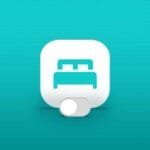


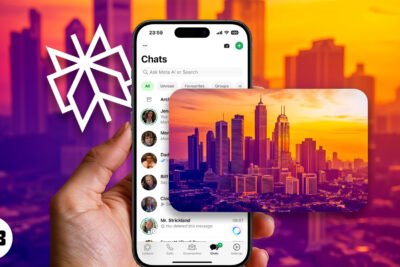

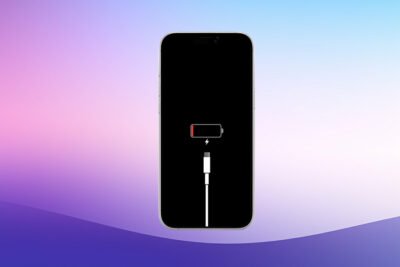
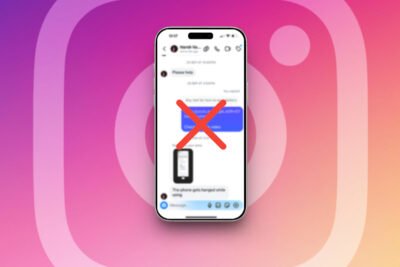
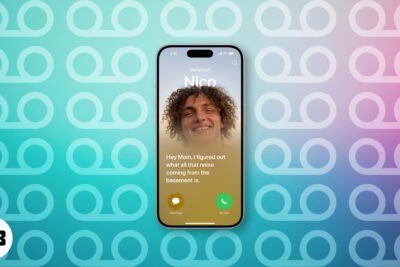

Deja una respuesta